对演示文稿的播放进行排练和计时
PowerPoint 可帮助你在将演示文稿呈现给受众之前记录其演示的时间。
提示: 要想获得最强大的排练体验,请考虑在 PowerPoint 网页版 中打开演示文稿,并使用演示者指导。 有关更多信息,请参阅: 使用演示者指导排练幻灯片放映。
排练演示文稿
-
选择“幻灯片放映”>“排练计时”。
-
选择“下一项”箭头,再单击鼠标或按向右箭头键转到下一张幻灯片。
-
“暂停”图标右侧显示当前幻灯片的时间。 该时间右侧显示整个演示的时间。
-
选择“暂停”可暂停记录。 选择“继续录制”可继续。
-
选择“是”可保存幻灯片计时,选择“否”可放弃计时。
还可按 Esc 停止录制并退出演示。
查看计时
选择“视图”>“幻灯片浏览”。 幻灯片右下角显示分配给该幻灯片的时间。
在进行演示前关闭所录制的幻灯片计时。
要防止幻灯片自动向前播放,请如下使用录制的幻灯片计时:
-
在功能区的“ 幻灯片放映 ”选项卡上,选择“设置幻灯片放映”。
-
在对话框中的 “高级幻灯片”下,选择“ 手动”。
若要再次打开幻灯片计时,请切换回“使用计时”(如果存在)。







